Přidání webu do vyhledávače Seznam.cz
V návodoch Jak přidat www stránku do vyhledávače Google? a Jak přidat www stránku do vyhledávače Bing.com? jsme si ukázali jak jednoduše přidáte web do Google.com a Bing.com. Pojďme se nyní společně podívat na nejznámější český vyhledávač Seznam z hlediska SEO.
Vyhledávač Seznam.cz už všichni dobře známe a není třeba jej nijak blíže představovat. Vyhledávače pravidelně procházejí stránky na internetu a když najdou nový web, tak ho automaticky přidají do svých výsledků vyhledávání. Pokud je Vaše stránka nová a žádný jiný web na stránku neodkazuje, Seznam nemusí Váš web najít. Nejlepším řešením je tento proces urychlit a upozornit vyhledávač na existenci vašeho nového webu. Máte na výběr ze dvou možností:
1. Do vyhledávače Seznam.cz si můžete stránku přidat jednoduchým způsobem – po kliknutí na tento odkaz.
Indexace do vyhledávače Seznam.cz může trvat déle. Můžete připadne kontaktovat technickú podporu Seznamu a požádat o manuální indexaci Vašeho webu.
2. Druhou možností je přidání webu k automatické indexaci webu pomocí služby Seznam Webmaster.
Krok. 1. Zaregistrujte se ve službě Seznam Webmaster resp. přihlaste se pomocí účtu od Seznam.cz.
Krok 2. Po úspěšném přihlášení klikněte na “Přidat nový web” a zadejte URL adresu Vašeho webu a klikněte na “Přidat doménu“.
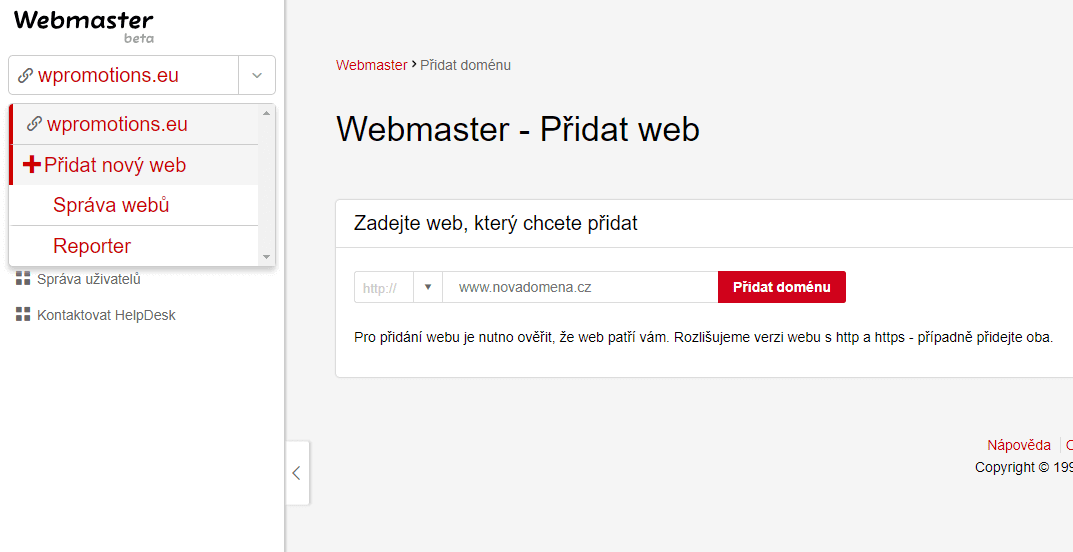 Krok 3. Klikněte na “vygeneruje metatag“. Zobrazí se Vám ověřovací kód, který zkopírujte.
Krok 3. Klikněte na “vygeneruje metatag“. Zobrazí se Vám ověřovací kód, který zkopírujte.
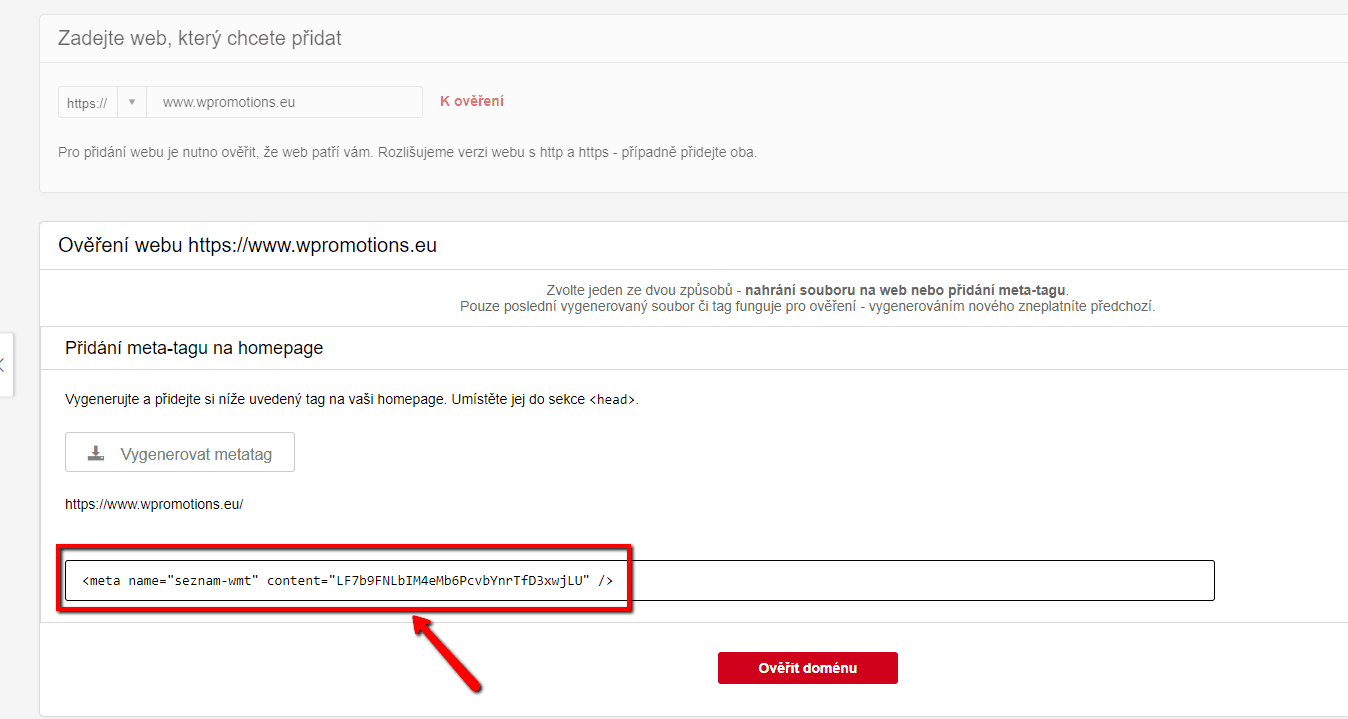 Krok 4. Otevřete si editaci Vašeho webu u společnosti Webnode. Klikněte na Stránky, vyberte úvodní stránku a SEO nastavení stránky.
Krok 4. Otevřete si editaci Vašeho webu u společnosti Webnode. Klikněte na Stránky, vyberte úvodní stránku a SEO nastavení stránky.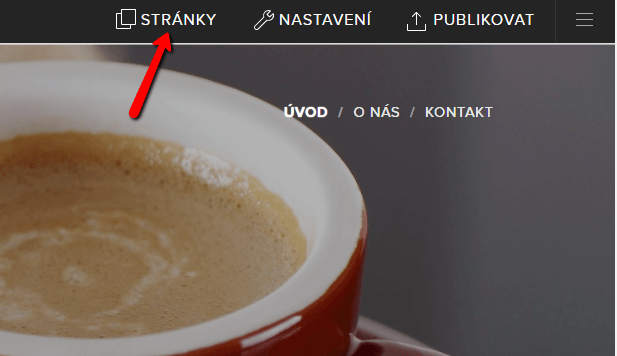
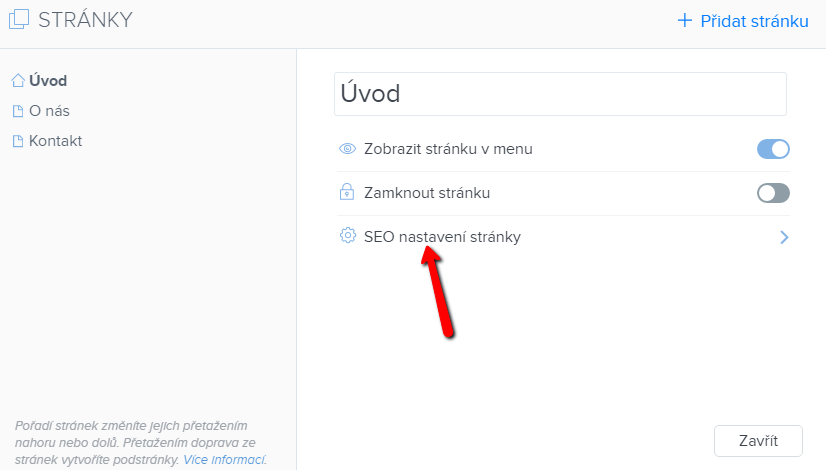 Krok 5. Vložte ověřovací kód od Seznam.cz do políčka HTML kód hlavičky.
Krok 5. Vložte ověřovací kód od Seznam.cz do políčka HTML kód hlavičky.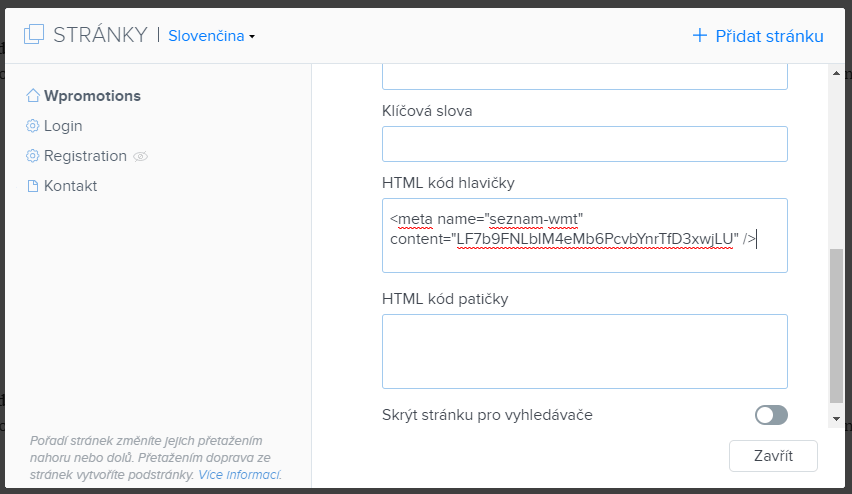 Krok 6. Publikujte zmeny.
Krok 6. Publikujte zmeny.  Krok 7. V Seznam Webmaster klikněte na tlačítko Ověřit doménu
Krok 7. V Seznam Webmaster klikněte na tlačítko Ověřit doménu Výborně – váš web jste úspěšně ověřili.
Výborně – váš web jste úspěšně ověřili.
Další návody
Jak přidat počítadlo čísel na webové stránky?
Animované počítadlo čísel Počítadlo čísel - zdarma VS premium Počítadlo čísel - vyberte si ten správný typ NÁVOD: Jak přidat počítadlo čísel na webové stránky ve Webnode? Počítadlo čísel - ukázka Pár slov na závěr Počítadlo čísel - Časté dotazy (FAQ)Animované...
Nákupní proces s Webnode e-shopem
Nákupní proces a Webnode e-shop Co je to nákupní proces? Co všechno lze nastavit pro nákupní proces ve Webnode e-shopu? NÁVOD: Jak nastavit nákupní proces pro Webnode e-shop? Pár slov na závěr Nákupní proces – Časté dotazy (FAQ) Nákupní proces a Webnode e-shopV...
Jak vytvořit webové stránky pro chovatelskou stanici?
Tvorba webových stránek pro chovatelskou stanici Vlastní web pro chovatelskou stanici - výhody Co patří na web pro chovatelskou stanici? Kolik stojí webové stránky pro chovatelskou stanici? Webnode šablony pro chovatelský web NÁVOD: Jak vytvořit webové stránky pro...
Jak propojit sociální sítě s webovými stránkami ve Webnode?
Sociální sítě a Webnode Social Feed widget - zdarma VS premium Social Feed widget - vyberte si ten správný typ NÁVOD: Jak propojit obsah sociálních sítí s webem ve Webnode? Social Feed widget - ukázka Pár slov na závěr Social Feed widget - Časté dotazy (FAQ)Sociální...
Jak propojit www stránky se sociální sítí Instagram?
Instagram a Webnode Instagram Feed widget - zdarma VS premium Instagram Feed widget - vyberte si ten správný typ NÁVOD: Jak propojit Instagram s webem ve Webnode? Instagram Feed widget - ukázka Pár slov na závěr Instagram Feed widget - Časté dotazy (FAQ)Instagram a...
Tvorba webu ve Webnode s pomocí umělé inteligence (AI).
Webové stránky s Webnode a umělou inteligencí (AI) Výhody tvorby webu pomocí použití umělé inteligence NÁVOD: Jak vytvořit web ve Webnode pomocí umělé inteligence? Migrace webové stránky k Webnode pomocí AI Uživatelské zkušenosti s tvorbou webu pomocí AI od Webnode...
Google Business Sites končí. Webnode je rychlá a jednoduchá alternativa!
Google Business Sites končí Google Business Sites - alternativy Webnode jako alternativa k Google Business Sites Webnode AI migration tool Pár slov na závěr Webnode jako alternativa k Google Business Sites - Časté dotazy (FAQ)Google Business Sites končíPokud jste se...
Jak přidat recenze z Facebook na web ve Webnode?
Facebook Recenze ve Webnode Facebook Recenze - zdarma VS premium Facebook Recenze - vyberte si ten správný typ Facebook Recenze widget a Webnode e-shop/web NÁVOD: Jak přidat recenze z Facebook na web ve Webnode? Pár slov na závěr Facebook Recenze HTML Widget - Časté...
Jak přidat vyskakovací okno (POP-UP) ve Webnode? ZDARMA!
Vyskakovací (pop-up) okno v Webnode Vyskakovací (pop-up) okno – zdarma VS prémiové Vyskakovací (pop-up) okno - vyberte si ten správný typ Vyskakovací okno (pop-up) a Webnode e-shop/web Vyskakovací okno (pop-up) – mobil/tablet NÁVOD: Jak přidat vyskakovací okno v...
Líbil se ti tento návod? Pošli ho přátelům 🙂
- Jak propojit www stránky se sociální sítí Instagram? - 29.4.2024
- Jak přidat vyskakovací okno (POP-UP) ve Webnode? ZDARMA! - 17.11.2023
- Jak přidat recenze z Google na web ve Webnode? - 15.10.2023










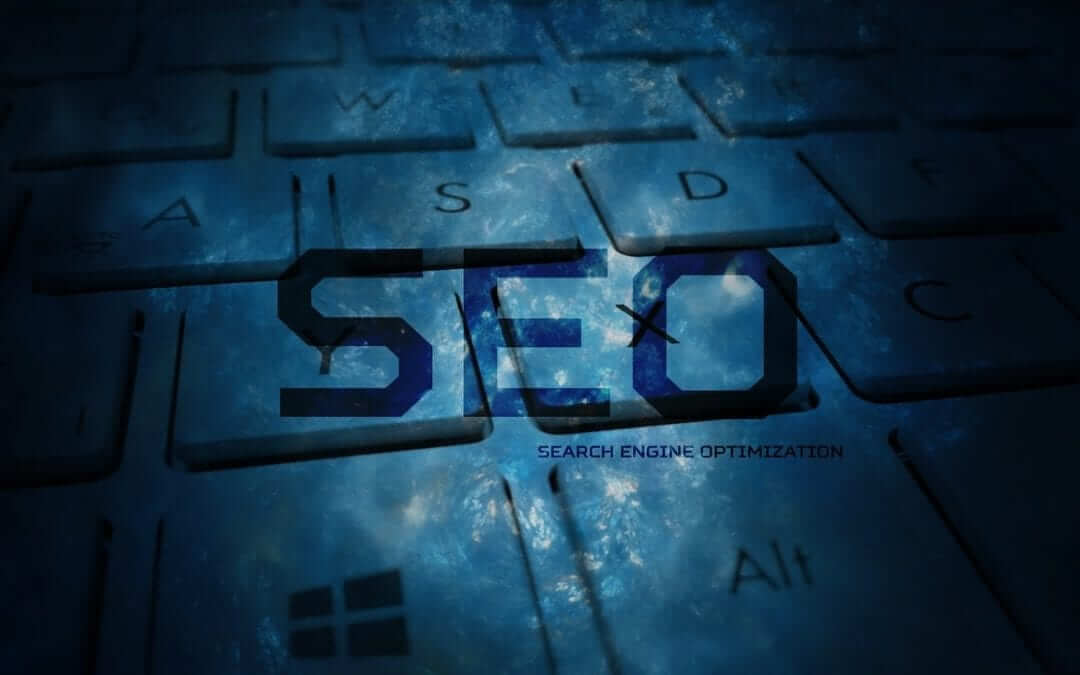
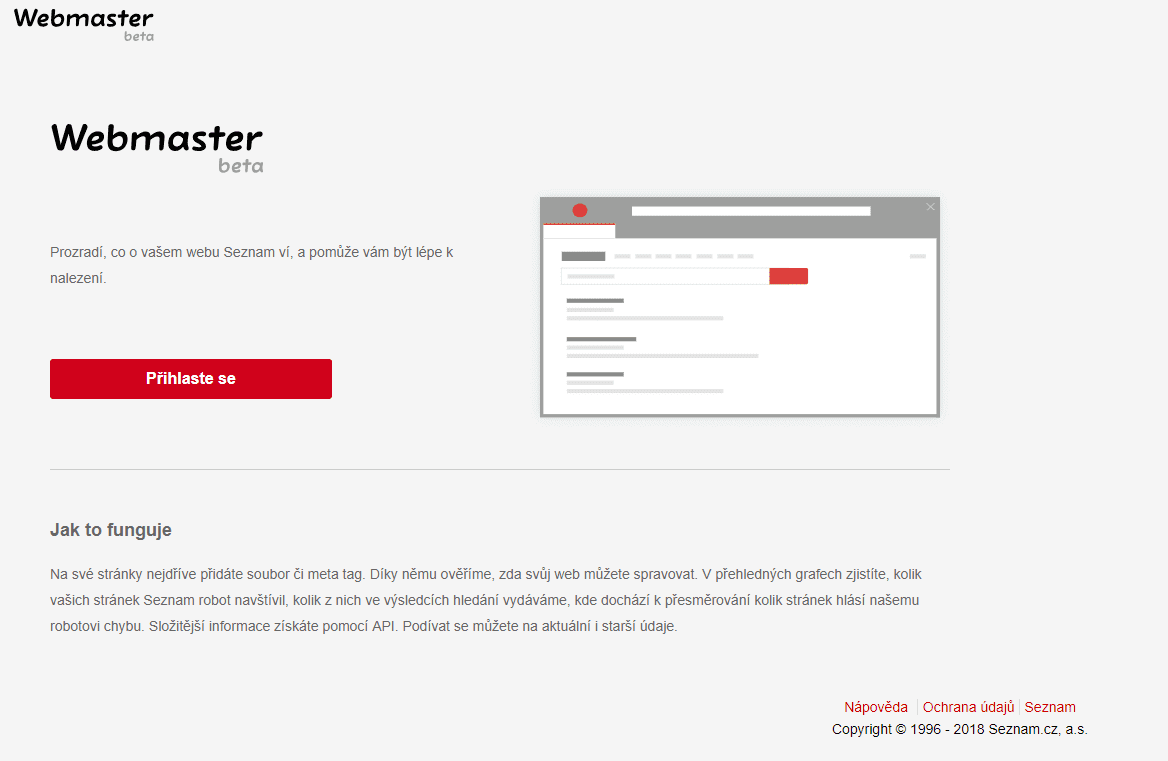

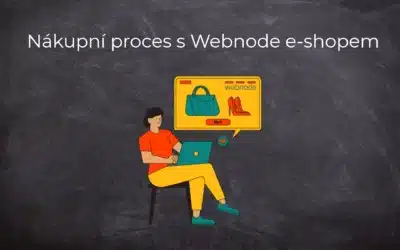
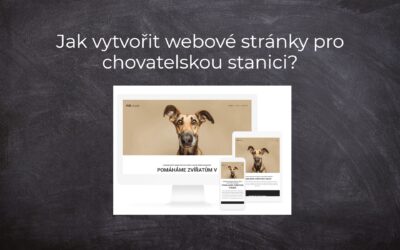





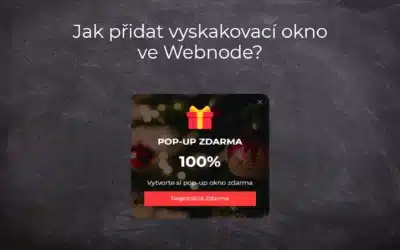









Dobrý den,
měl bych krátký dotaz. Mohu přidat stránky do všech vyhledávačů a mít vložené v SEO nastavení stránky více meta-tagů? Nebo ty slouží pouze pro ověření a pak už tam být nemusí? Respektive bude to fungovat ve všech vyhledávačích i když tam bude jen jeden?Děkuji a přeji pěkný den.
Dobrý deň,
ďakujem za Váš komentár.
Každý vyhľadávač ako napr. Google, Bing.com, či Seznam.cz má svoj vlastný overovací kód tzv. meta tag.
Vložením tohto kódu do hlavičky si web s vyhľadávačom prepojíte, ale akonáhle si to overíte, môžete metatag z hlavičky zmazať.
Prirovnal by som to k overovaniu občianskeho preukazu na pošte…
Metatagy si môžete do hlavičky vkladať neobmedzene, stačí každý pridať na nový riadok.
Len jeden meta tag nebude stačiť, pre každý vyhľadávač je potrebné použiť unikátny metatag.
S pozdravom
Viliam